Configurar roteamento para agentes preferenciais
Para proporcionar uma experiência mais personalizada, o Dynamics 365 Customer Service oferece a opção de rotear itens de trabalho de um contato específico para os agentes ou gerentes de relacionamento preferenciais do cliente.
Você pode configurar contatos e seus agentes preferidos no Centro de administração do Customer Service. Se um contato não estiver configurado, você não poderá atribuir um agente preferencial ao contato. Você pode mapear agentes apenas para contatos.
Pré-requisitos
Você deve ter uma das seguintes funções para configurar o roteamento de agente preferencial:
- Para o Customer Service: gerente de CSR
- Para o Omnicanal para Customer Service: administrador do Omnicanal
Você deve ser capaz de acessar a entidade Contato. Mais informações: Contato
Se você tiver uma função personalizada, também deverá ter acesso às entidades msdyn_preferredagent e msdyn_preferredagentcustomeridentity.
Certifique-se de que o agente que você deseja atribuir a um contato seja membro da fila para a qual os itens de trabalho são roteados.
Configurar agente preferencial para contatos
No mapa do site do Centro de administração do Customer Service, selecione Roteamento.
Na página exibida, selecione Gerenciar ao lado de Roteamento de agente preferencial.
Ative Habilitar o roteamento de agente preferencial.
Selecione quem deve receber o item de trabalho se o agente preferencial não estiver disponível:
Próximo melhor agente com base na lógica de atribuição: o item de trabalho é roteado com base nas regras de atribuição. É recomendável usar esta opção para conversas de chat ao vivo e chamadas no canal de voz.
Ninguém. Permitir que o trabalho permaneça não atribuído na fila: o item de trabalho permanece na fila até que um agente o retire ou você o atribua manualmente a outro agente. É recomendável usar esta opção para conversas em canais assíncronos.
Selecione contatos e seus agentes preferenciais na área Matriz de agentes preferenciais seguindo estas etapas:
Selecione Adicionar um contato para adicionar um contato.
Em Nome completo do contato, insira o nome do contato e selecione um valor na lista suspensa.
Selecione Adicionar usuário para mapear agentes para o contato.
Você pode mapear até três agentes preferenciais para um contato. A ordem na qual os agentes são listados é a ordem na qual eles receberão um item de trabalho se um agente listado acima na ordem não estiver disponível. Você pode classificar a ordem do agente selecionando um agente na lista e usando a opção Mover para cima ou Mover para baixo.
Salve e feche.
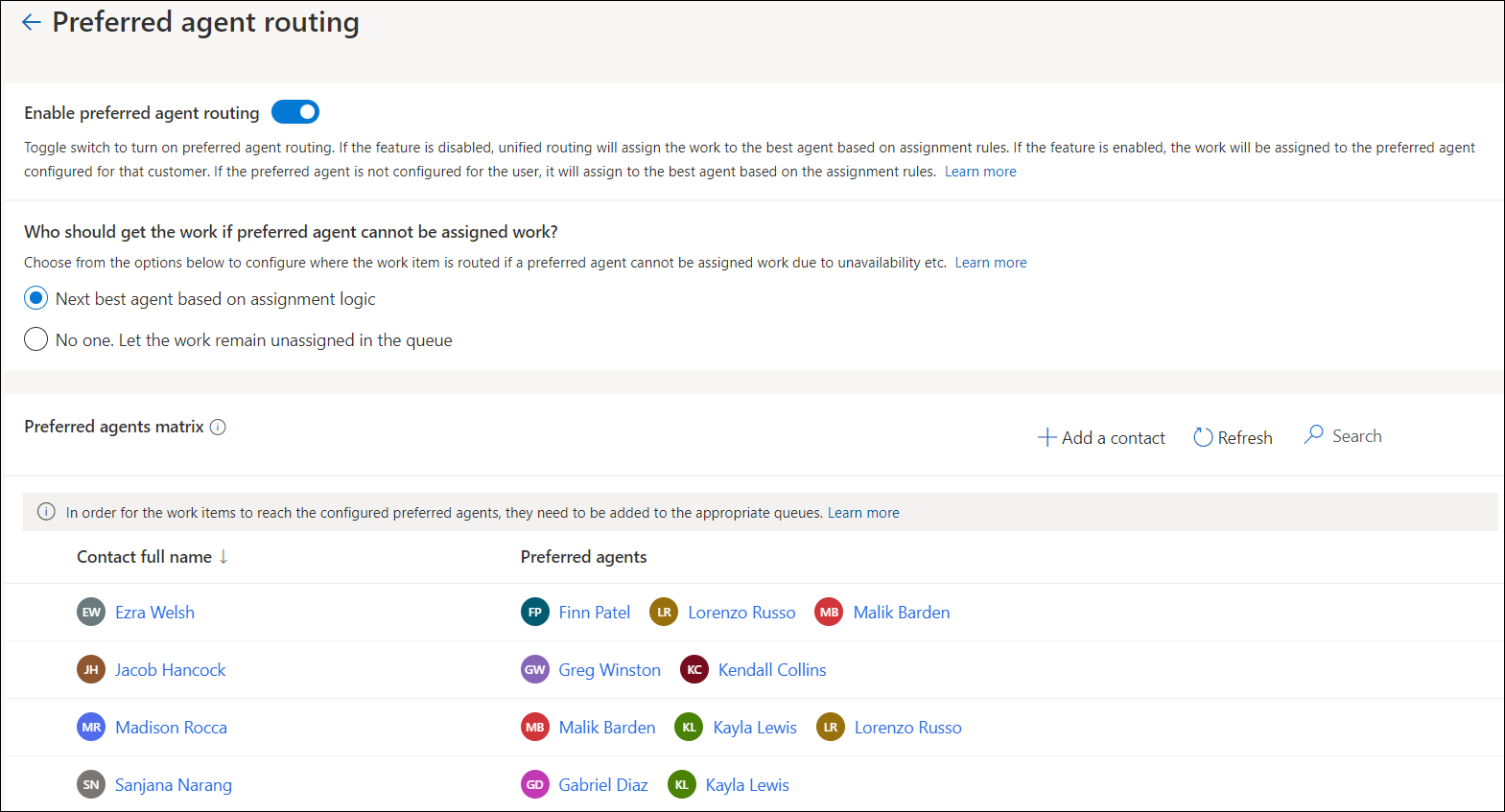
Como o roteamento para agentes preferenciais funciona
Se existir um agente preferencial para um contato, o sistema tentará atribuir automaticamente a conversa a um agente preferencial disponível cuja presença corresponda a uma das presenças permitidas configuradas no fluxo de trabalho. O sistema ignora a verificação de capacidade, habilidades e regras de atribuição. Se nenhum agente preferencial estiver disponível para um contato e Próximo melhor agente com base na lógica de atribuição for definido como opção de fallback, o sistema tentará encontrar um agente correspondente de acordo com a estratégia de atribuição configurada.
O roteamento para agentes preferenciais funciona apenas com conversas roteadas por meio de fluxos de trabalho baseados em push.
Verificar o diagnóstico para o roteamento para agentes preferenciais
Se você tiver ativado o diagnóstico de roteamento, a página de diagnóstico do item de trabalho incluirá informações sobre o roteamento de agente preferencial em Rastreamento de atribuição do agente. A seção Critérios de atribuição mostra se a configuração está habilitada. A seção Rastreamento de atribuição exibe as informações do motivo. Mais informações: Diagnóstico de roteamento unificado
Atualizar contatos e agentes preferenciais
Na seção Matriz de agentes preferenciais, use as opções de edição e remoção para modificar contatos e seus agentes preferidos.
Para cada contato, você pode mapear no máximo três agentes, mas certifique-se de mapear pelo menos um agente para o contato.
Identificar contatos em canais com suporte
Para localizar o agente preferencial para um item de trabalho de entrada, o contato deve ser identificado. Para canais suportados, use as informações mencionadas na tabela a seguir para identificar clientes como contatos.
| Canal | Registro de cliente |
|---|---|
| Registro |
|
| Mensagens digitais: chat, voz e outros canais |
|
Adicionar vários registros de agentes preferenciais
Você pode adicionar vários agentes preferenciais aos registros de contato de uma vez usando a chamada createRecord para atualizar as entidades de agente preferenciais, msdyn_preferredagent e msdyn_preferredagentcustomeridentity.
Se você quiser adicionar vários registros de roteamento de agente preferencial por meio do script, certifique-se de mapear apenas três agentes exclusivos para um contato. Se você adicionar mais de três agentes, embora o aplicativo exiba todos os agentes mapeados, os itens de trabalho serão roteados somente para os três principais agentes. Os agentes são ordenados com base na classificação de preferência. Se os agentes tiverem a mesma classificação de preferência, o aplicativo ordenará os agentes com base carimbo de data/hora de criação do registro.
Você também pode atualizar ou excluir registros usando as chamadas updateRecord ou deleteRecord.
Importante
Recomendamos que você adicione o contato e o roteamento do agente preferencial por meio da página Roteamento de agente preferencial.
Confira também
Visão geral do sistema de roteamento unificado
Configurar filas
Blog: Usar o roteamento de agente preferencial para criar relacionamentos duradouros com o cliente